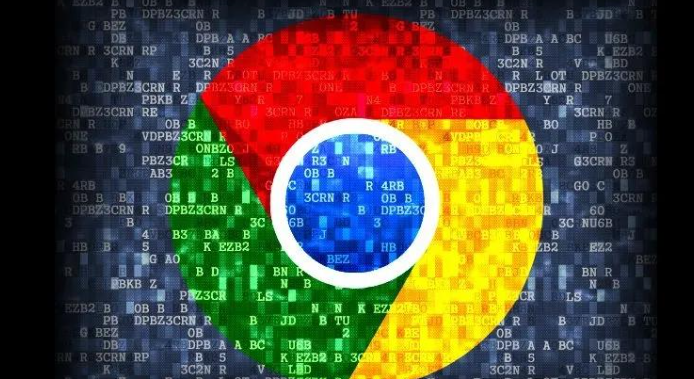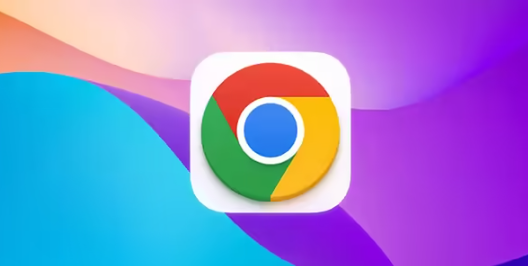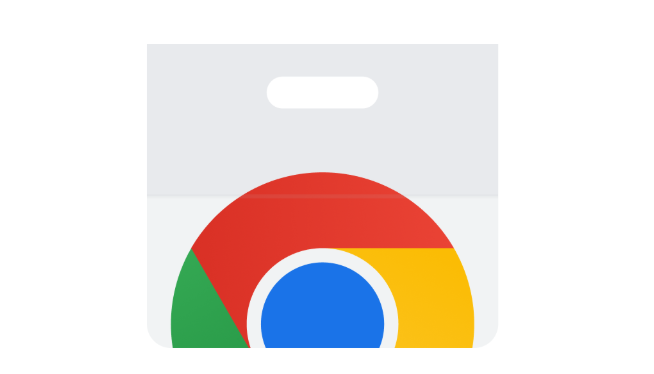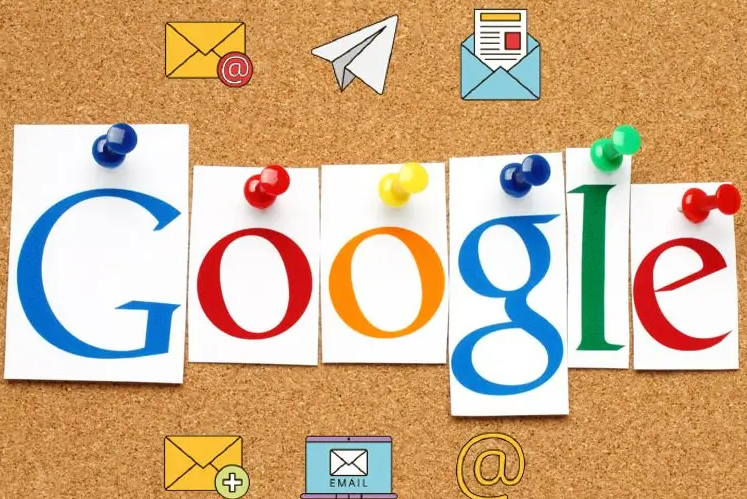当前位置:
首页 > 谷歌浏览器下载后如何清除缓存
谷歌浏览器下载后如何清除缓存
时间:2025年05月25日
来源:谷歌浏览器官网
详情介绍
一、通过浏览器设置清除缓存
1. 打开浏览器设置:启动谷歌浏览器,点击右上角的三个点(菜单图标),选择“设置”。
2. 找到隐私和安全设置:在设置页面中,向下滚动,找到“隐私和安全”选项并点击。
3. 清除浏览数据:在“隐私和安全”设置中,找到“清除浏览数据”按钮并点击。在弹出的窗口中,可以选择要清除的数据类型,如“缓存的图片和文件”等,还可以根据需要选择清除的时间范围,如“过去一周”“过去一个月”或“全部时间”等。勾选好要清除的数据类型和时间范围后,点击“清除数据”按钮,浏览器就会开始清除缓存。
二、使用快捷键清除缓存
1. 按下快捷键:在谷歌浏览器中,可以同时按下“Ctrl + Shift + Delete”组合键(在Mac系统中为“Command + Shift + Delete”组合键)。
2. 选择清除内容:按下快捷键后,会弹出“清除浏览数据”的窗口,在这里可以选择要清除的数据类型和时间范围,与通过浏览器设置清除缓存的操作类似。选择好后,点击“清除数据”按钮即可快速清除缓存。
三、安装扩展程序辅助清除缓存
1. 访问应用商店:打开谷歌浏览器,进入应用商店。在应用商店的搜索框中输入“清除缓存”等关键词,查找相关的扩展程序。
2. 选择合适的扩展程序:查看扩展程序的评价、评分和用户评论,选择一个可靠且功能强大的扩展程序。例如,“Cache Cleaner”等扩展程序可以帮助用户更方便地清除浏览器缓存。
3. 安装和使用扩展程序:点击选中的扩展程序,然后点击“添加到Chrome”按钮进行安装。安装完成后,可以在浏览器的工具栏中找到该扩展程序的图标。点击图标,按照扩展程序的提示操作,即可清除缓存。有些扩展程序可能还提供其他功能,如定时自动清除缓存、选择性清除特定网站的缓存等,用户可以根据自己的需求进行设置。

一、通过浏览器设置清除缓存
1. 打开浏览器设置:启动谷歌浏览器,点击右上角的三个点(菜单图标),选择“设置”。
2. 找到隐私和安全设置:在设置页面中,向下滚动,找到“隐私和安全”选项并点击。
3. 清除浏览数据:在“隐私和安全”设置中,找到“清除浏览数据”按钮并点击。在弹出的窗口中,可以选择要清除的数据类型,如“缓存的图片和文件”等,还可以根据需要选择清除的时间范围,如“过去一周”“过去一个月”或“全部时间”等。勾选好要清除的数据类型和时间范围后,点击“清除数据”按钮,浏览器就会开始清除缓存。
二、使用快捷键清除缓存
1. 按下快捷键:在谷歌浏览器中,可以同时按下“Ctrl + Shift + Delete”组合键(在Mac系统中为“Command + Shift + Delete”组合键)。
2. 选择清除内容:按下快捷键后,会弹出“清除浏览数据”的窗口,在这里可以选择要清除的数据类型和时间范围,与通过浏览器设置清除缓存的操作类似。选择好后,点击“清除数据”按钮即可快速清除缓存。
三、安装扩展程序辅助清除缓存
1. 访问应用商店:打开谷歌浏览器,进入应用商店。在应用商店的搜索框中输入“清除缓存”等关键词,查找相关的扩展程序。
2. 选择合适的扩展程序:查看扩展程序的评价、评分和用户评论,选择一个可靠且功能强大的扩展程序。例如,“Cache Cleaner”等扩展程序可以帮助用户更方便地清除浏览器缓存。
3. 安装和使用扩展程序:点击选中的扩展程序,然后点击“添加到Chrome”按钮进行安装。安装完成后,可以在浏览器的工具栏中找到该扩展程序的图标。点击图标,按照扩展程序的提示操作,即可清除缓存。有些扩展程序可能还提供其他功能,如定时自动清除缓存、选择性清除特定网站的缓存等,用户可以根据自己的需求进行设置。